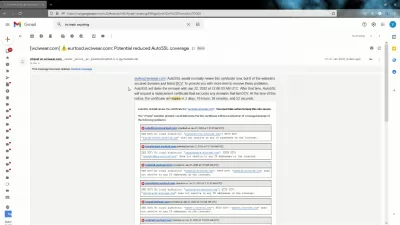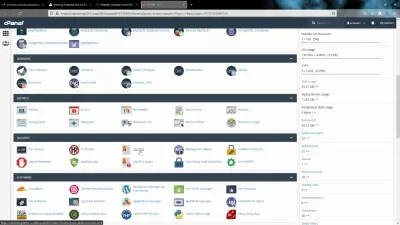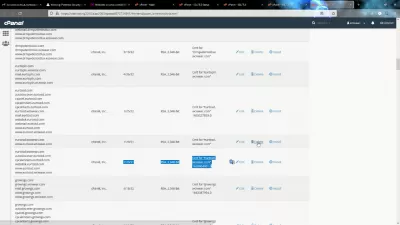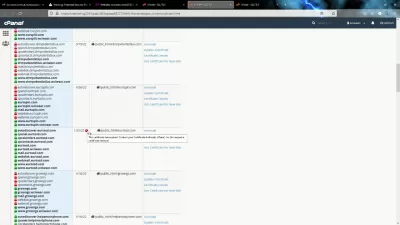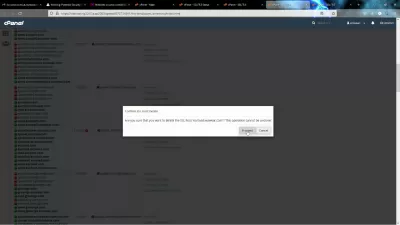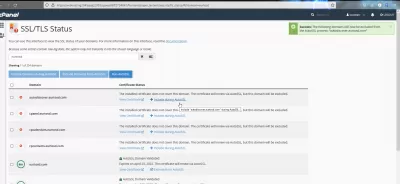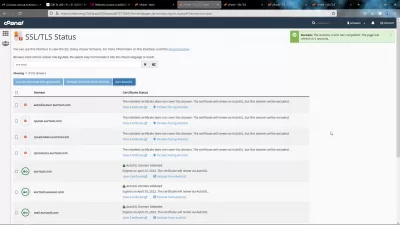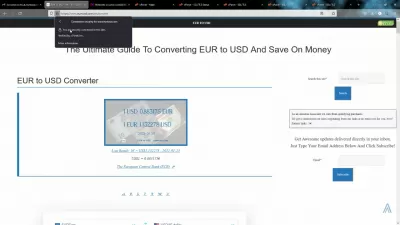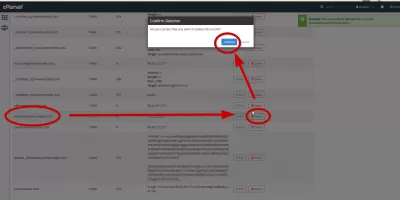cPanel AutoSSL Uusimatta Nollaaminen AutoSSL?
- Ensimmäinen menetelmä: Päivitä SSL-sertifikaatit manuaalisesti
- Vaihe 1: Logon cPanel hallintaliittymästä
- Vaihe 2: Poista vanha SSL-varmenteita
- Vaihe 3: Poista SSL host
- Vaihe 4: Sulje AutoSl-aliverkkotunnukset
- Vaihe 5: Suorita AUTOSSL luoda uusi SSL-sertifikaatti
- Vaihe 6: Selaa SSL-suojattua verkkosivustoa!
- Toinen tapa: sulje DNS: n merkinnät
- Usein Kysyttyjä Kysymyksiä
Kun vastaanotetaan sähköpostia, jonka mukaan CPanel AutoSSL eivät uusi erehdysten, aloita tarkistamalla mitä sisältyy alidomaineja virhe.
Tunnistatko ne? Jos näin ei ole, et todennäköisesti ole DNS-merkintä, joka voi ratkaista IP-osoitteen heille, ja se on syy, miksi cPanel voi uusia SSL sertifikaatti lainkaan, koska joillakin aloilla virheellisesti.
Kaikki mitä tarvitsee tehdä, on poistaa nämä aliverkkotunnuksiin päässä AutoSSL sukupolvi, ja sinun on hieno! Tee se heti saat näitä sähköposteja välttämiseksi tietoturvaongelma näytetään kun yrittää käyttää verkkosivuilla.
Mikä on SSL?Ensimmäinen menetelmä: Päivitä SSL-sertifikaatit manuaalisesti
Jos haluat tehdä sen itse, se kestää vain muutaman askeleen luoda uuden SSL-varmenteen cPanel:
- Vaihe 1: Logon cPanel hallintaliittymästä
- Vaihe 2: Poista vanha SSL-varmenteita
- Vaihe 3: Poista SSL host
- Vaihe 4: Jätä alidomaineja alkaen AutoSSL
- Vaihe 5: Suorita AutoSSL luoda uuden SSL-varmenteen
- Vaihe 6: selata SSL suojattu sivusto!
Jos SSL-varmenne on vanhentunut, on virheitä, ja se kaikki tuntuu sinulle vaikeaa, toinen helpompi ratkaisu on integroida verkkosivustoja sisällönjakeluverkolla joka hallinnoi ja optimoi sivuston puolestasi, kuten SSL-varmenteen sukupolvi, kuten Ezoic. Muussa tapauksessa seuraa opas!
Katso, miten me optimoida sivustoja ja saada automaattisen SSL sertifikaatteja sisällönjakeluverkolla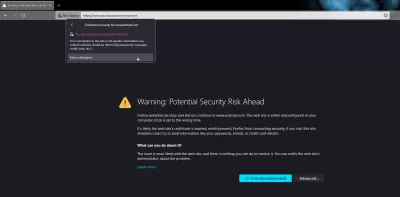
Vaihe 1: Logon cPanel hallintaliittymästä
Ensinnäkin, sinun pitäisi löytää hallintaliittymä jälkeen kirjautunut Web-isäntä käyttöliittymä.
Jos Web-isäntä eivät salli käyttämään cPanel hallinto-liitäntä, niin jos olet tosissasi sivuston, se voisi olla parempi siirtyä luotettavamman web isäntä kuten tuntia - miten luoda tilin meidän omistettu opas:
Miten luoda jaettua hosting huomioon cPanel on InterserverSaatuaan kirjautunut cPanel hallintaliittymä, selaa turvallisuuden osa cPanel.
Siellä, löydät kaksi eri valikot, jotka ovat merkityksellisiä tässä tapauksessa:
- SSL / TLS-valikon avulla voit tarkistaa sivustoja SSL sertifikaattien ja poistaa ne vahingossa,
- SSL / TLS tilavalikossa avulla voit lisätä tai jättää pois aliverkkotunnuksissa päässä AutoSSL ja käynnistää AutoSSL sukupolvi
Mutta ensin on poistaa vanhoja SSL sertifikaatit SSL / TLS-valikosta. Avaa Luo, katsella, ladata tai poistaa SSL-varmenteita -linkkiä.
Vaihe 2: Poista vanha SSL-varmenteita
Että näyttö, selaa sivuston ja tarkistaa nykyisten SSL-varmenteita.
Ne, jotka jo umpeutunut voidaan yksinkertaisesti poistaa, ja nykyisin käyttämä mutta käynnistääkö virhe sähköpostit on poistettava.
Älä huoli, SSL-varmenteita syntyy heti, ja häiriöitä, sivustosi on suhteellisen lyhyt, muutaman minuutin parhaimmillaan.
Poista kaikki varmenteet sivustollesi tehdä hyvä puhdistus, ne päättynyt ja nykyinen generoineen turvallisuuskysymys.
Vaihe 3: Poista SSL host
Saatuaan poistanut vanhentuneet varmenteet cPanel, palaa SSL / TLS ja avaa Hallitse SSL sivustot sisältävät linkkejä.
Siellä voit selata verkkosivustosi isäntäsi, jossa saatat nähdä huutomerkin todistuksen viimeisen käyttöpäivämäärän vieressä, kertoen, että SSL-sertifikaatti on vanhentunut ja se on uusittava.
Poista verkkosivustosi sertifikaatti, jotta se olisi hyvä puhdistus, ennen kuin menemme heti luomaan uuden.
Napsauta palvelimen aliverkkotunnusten vieressä olevaa asennusvaihtoehtoa ja siirry Poista SSL-isäntä CPanelista vahvistamalla vahvistusruutuun.
Sivustosi SSL-asetukset ovat nyt selkeitä, ja voimme jatkaa käynnistämällä uuden ja voimassa olevan sertifikaatin.
Vaihe 4: Sulje AutoSl-aliverkkotunnukset
Palaa CPanel-hallintanäyttöön ja avaa nyt toinen SSL-valikko, nimeltään SSL / TLS-tila.
Sieltä, jos sinulla on monia verkkosivustoja, etsi verkkotunnus, jonka haluat luoda uuden SSL-sertifikaatin.
Master -verkkosivustojen luominen: Ilmoittaudu nyt!
Muuta digitaalinen läsnäolo kattavalla verkkosivustojen luomiskurssillamme - aloita matkasi verkkoasiantuntijaksi tänään!
Ilmoittautua tänne
Saatat nähdä ongelmia, jotka näytetään siellä, tarkista ne huolellisesti.
Jos et tunnista mitään aliverkkotunnuksista virheitä, ja olet varma, että sivustosi ei tarvitse niitä, napsauta vastaavaa painiketta sulkeaksesi ne osoitteesta AUTOSSL.
Poista ne yksi toisensa jälkeen ja varmista, että pidät AUTOSSL: n mukana tarvitsemasi aliverkkotunnukset, jotka ovat seuraavat asiassa:
- Eurtosd.com Root Domain
- Eurtosd.wCiwear.com aliverkkoin Web Host Pääalue
- mail.eurtoSd.com MX DNS -tietueille, jotka liittyvät sähköpostiviesteihin tällä verkkotunnuksella
- wwwwurtosd.com WWW-aliverkkotunnuksen suoraan pääsy
- www.eurtotosd.wciwear.com www-aliverkkotunnuksen pääsy Web Host Päätunnuksesta
Et todennäköisesti tarvitse muita aliverkkotunnuksia, ainakin tavalliselle sisällön verkkosivustolle, kuten WordPress-blogille.
Kuitenkin, jos käytät verkkopalvelimelle asennettua sovellusta, varmista, että se ei käytä yhtä ylimääräistä aliverkkotunnusta.
Vaihe 5: Suorita AUTOSSL luoda uusi SSL-sertifikaatti
Nyt napsauttamalla Käynnistä AUTOSSL-painiketta, joka sijaitsee aliverkkotunnusten luettelon yläpuolella.
Automaattinen tarkastus kestää vain minuutin tai kaksi, ja jos kaikki menisi hyvin, pääkäyttäjän oikeassa yläkulmassa on näytettävä menestysviesti.
Sivu päivittyy itsessään, eikä suljettuja aliverkkotunnuksia ei näytetä enää virheitä, kun taas mukana olevat aliverkkotunnukset on tarkistettava vihreiksi ja päteviksi, koska ne sisältyvät nyt verkkosivustollesi luotuun uuteen SSL-sertifikaattiin.
Vaihe 6: Selaa SSL-suojattua verkkosivustoa!
Lopuksi viimeinen vaihe on tarkistaa verkkosivustosi, jos SSL-turvallisuusongelma on hämmentynyt!
Avaa vain uusi selainikkuna ja katso, jos saat vielä ongelman.
Jos olet kertonut verkkoselaimesi hyväksyäksesi tietoturvariskin ja jatka, se ei välttämättä tarkista automaattisesti uuden SSL-varmenteen - Yritä ensin napsauttaa URL-navigointipalkin vieressä olevaa Locker-kuvaketta ja noudata valikkoja unohtaaksesi olemassa olevat valikot todistus.
Lataa sivu uudelleen ja kaikki SSL-tietoturvaongelmat pitäisi mennä nyt.
Toinen ratkaisu aloittelijoille SSL-ongelmien ratkaisemiseksi on saada verkkosivustosi suojattu CDN: ksi, joka on lyhennetty CDN: ksi, joka huolehtii kelvollisen SSL-sertifikaatin luomisesta ja toimittamisesta vierailijoihisi - Ezoic on suuri optimoimalla Sivustosi ja huolehtiminen SSL-asetuksistasi sinulle!
Ezoic Integration Guide: Optimoi verkkosivustosi ja saat voimassa olevat SSL-sertifikaatit ilmaisella CDN: lläToinen tapa: sulje DNS: n merkinnät
Toinen tapa ratkaista sivustosi potentiaalinen SSL-kattavuus on poistaa syytetyt DNS-merkinnät, jotka eivät kuulu SSL-sertifikaatin piiriin, DNS-levyiltä.
Voit tehdä niin, kirjaudu CPanel-hallintaliittymään ja avaa DNS Zone Editor.
Sieltä löytyy verkkotunnus, joka kokee ongelmia SSL-kattavuuden mahdollisella menetyksellä ja poistaa merkinnät toisensa jälkeen.
Jonkin ajan kuluttua SSL-sertifikaatti päivitetään automaattisesti, lukuun ottamatta näitä DNS-merkintöjä, joita ei enää ole!
However, if some of these DNS entries are necessary, make sure that they are properly setup in your whole DNS chain, either on your registrar, your cloud caching, or your web host.
Usein Kysyttyjä Kysymyksiä
- Mitä sinun pitäisi tehdä, jos CPanel SSL: n uusiminen ei päivittää verkkotunnusten virheen takia?
- Sinun on poistettava aliverkkotunnukset AutSossl -sukupolvesta heti, kun saat varoitusviestejä turvallisuuskysymysten välttämiseksi, kun yrität käyttää verkkosivustoa.

Yoann Bierling on verkkojulkaisun ja digitaalisen konsultointiprofiili, joka tekee globaalista vaikutuksesta tekniikan asiantuntemuksen ja innovaatioiden avulla. Intohimoinen yksilöiden ja organisaatioiden valtuuttamiseen menestymään digitaaliaikakaudella, hänet pyritään tuottamaan poikkeuksellisia tuloksia ja lisäämään kasvua koulutuksen sisällön luomisen kautta.
Master -verkkosivustojen luominen: Ilmoittaudu nyt!
Muuta digitaalinen läsnäolo kattavalla verkkosivustojen luomiskurssillamme - aloita matkasi verkkoasiantuntijaksi tänään!
Ilmoittautua tänne